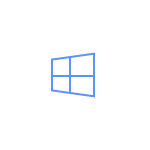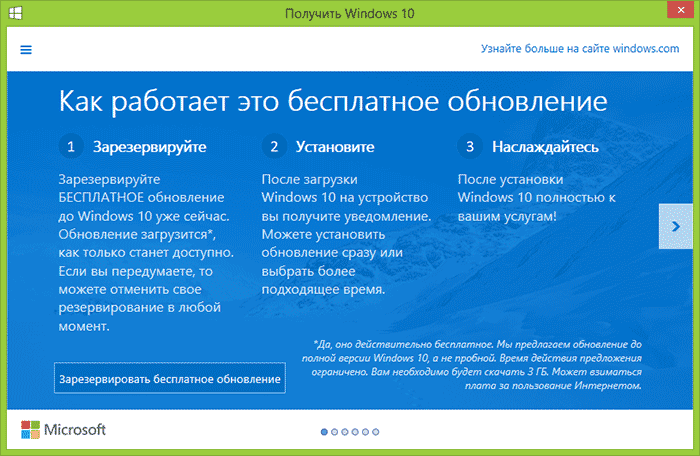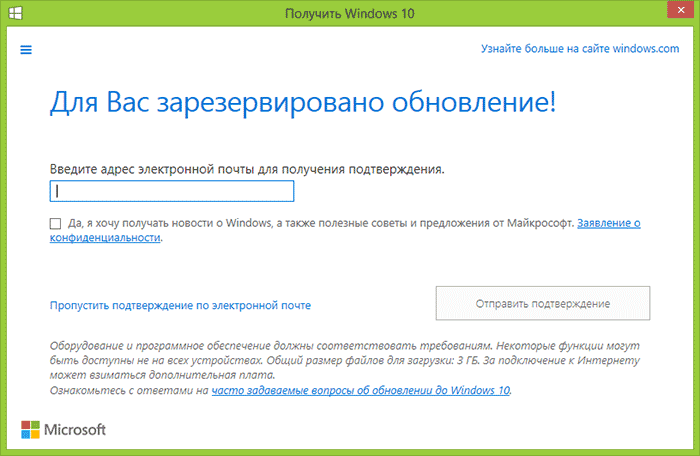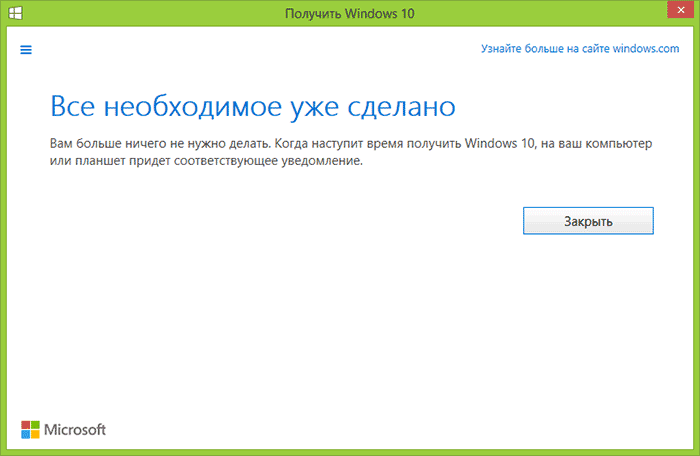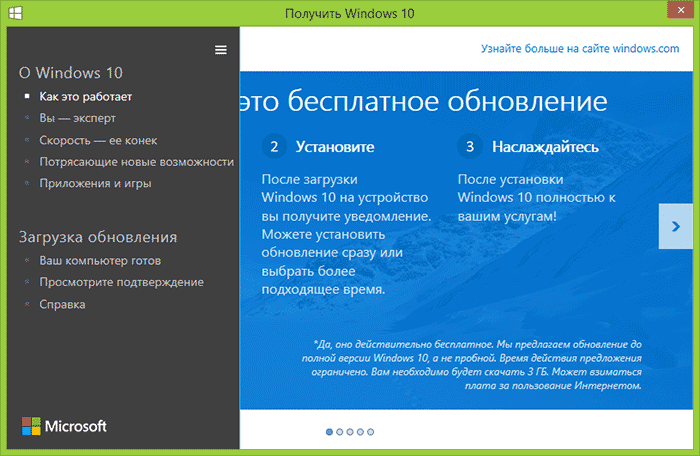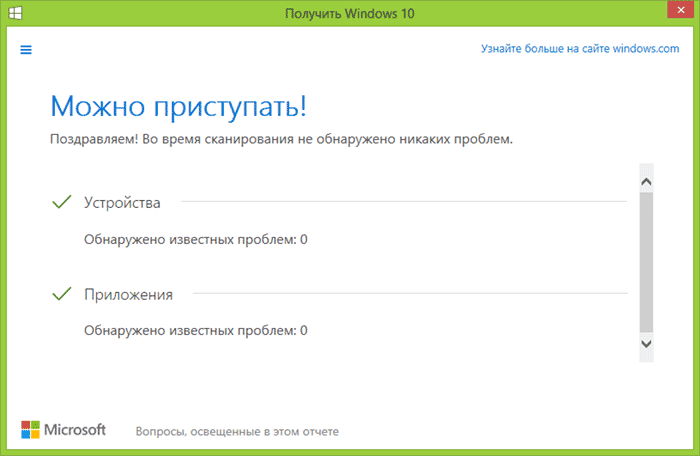- Windows 10 резервирование когда
- Про резервирование Windows 10
- Зачем это нужно?
- Как создать полную резервную копию Windows 10. Создание образа системы и восстановление компьютера
- Что такое образ системы?
- Как создать резервную копию образа системы в Windows 10 или 8.1
- Восстановление компьютера из резервной копии
- «Создание образа системы» – полезный инструмент во многих сценариях
- Зарезервируйте Windows 10
- Про резервирование Windows 10
- Зачем это нужно?
Windows 10 резервирование когда
Как зарезервировать Windows 10-01
Сегодня обнаружил в области уведомлений панели задач новый значок с эмблемой Windows. Что это такое? После двойного клика открылось окно «Получить Windows 10» — неужели уже пора? В окне предлагается «Зарезервировать» бесплатное обновление до Windows 10, которое автоматически загрузится, когда оно станет доступным. При этом есть возможность отменить резервирование, если вдруг вы передумали.
Ниже покажу, что к чему в этом приложении и что нужно сделать, чтобы получить Windows 10 (и нужно ли это делать). А заодно о том, что делать, если у вас нет такой иконки и как удалить эту штуку из области уведомлений и с компьютера. Дополнительно: Дата выхода Windows 10 и системные требования.
Про резервирование Windows 10
В окне «Получить Windows 10» описаны шаги, которые потребуются, чтобы впоследствии автоматически загрузилось на ваш компьютер, информация о том, какой замечательной нам обещают новую систему, а также кнопка «Зарезервировать бесплатное обновление».
Как зарезервировать Windows 10-02
По нажатии на эту кнопку, вам будет предложено ввести адрес электронной почты для подтверждения. Я же нажал присутствующую там же кнопку «Пропустить подтверждение по электронной почте».
Как зарезервировать Windows 10-03
В ответ — «Все необходимое уже сделано» и обещание, что как только Windows 10 будет готова, обновление автоматически придет на мой компьютер.
Как зарезервировать Windows 10-04
На данный момент времени ничего особенного сделать вы больше не можете, разве что:
- Посмотреть сведения о новой ОС (естественно, исключительно хорошие и многообещающие).
Как зарезервировать Windows 10-05
Как зарезервировать Windows 10-06
Как зарезервировать Windows 10-07
- Если у вас не появилось иконки с предложением зарезервировать Windows 10, попробуйте запустить файл gwx.exe из C:\Windows\System32\GWX.
- Если вы хотите удалить значок из области уведомлений, можно просто сделать так, чтобы он не отображался (через настройки области уведомлений), закрыть приложение GWX.exe или же удалить обновление KB3035583 с компьютера.
Зачем это нужно?
Насчет того, а нужно ли как-то резервировать Windows 10, у меня есть сомнения: зачем? Ведь в любом случае обновление будет бесплатным и, кажется, не было никакой информации о том, что кому-то его может «не хватить».
Думаю, основная цель запуска «резервирования» — собрать статистику и посмотреть, насколько она соответствует ожиданиям Microsoft. А ожидается, что сразу после релиза новую систему установят миллиард пользователей во всем мире. И, насколько я могу судить, новая ОС действительно имеет все шансы быстро покорить большинство домашних компьютеров.
Как создать полную резервную копию Windows 10. Создание образа системы и восстановление компьютера
Слишком много резервных копий никогда не бывает. Если вы можете создать резервную копию резервной копии, то обязательно сделайте это. К счастью, Microsoft значительно упрощает создание полной копии всего вашего компьютера с помощью встроенного инструмента “Создание образа системы”.
Никогда не пользовались данной утилитой? Мы подробно объясним, как ее применить с пользой.
Что такое образ системы?
Образ системы в Windows 8.1 и Windows 10 включает полную копию всей системы. Данная резервная копия включает полную сборку операционной системы, настройки, установленные программы, приложения Windows и все персональные файлы.
Главное преимущество данной функции – это то, что она позволяет полностью восстановить систему в случае критической ошибки с ПО или аппаратного сбоя.
Недостаток данного метода заключается в том, что вы не сможете восстановить отдельные файлы, т.е. все файлы на жестком диске. Хотя вы будете иметь доступ к скопированным файлам в библиотеках Документы, Изображения, Музыка и др.
Кроме того, если вы не часто выполняете резервное копирование, то в случае системного сбоя, вы можете потерять ценные документы, настройки или программы, потому что вы сможете восстановить только данные на момент последней резервной копии.
Образ системы можно использовать для создания основной резервной копии компьютера, включающей саму установку Windows, все последние обновления, персонализированные конфигурации и программы. Для создания резервной копии файлов можно использовать Историю файлов или функцию «Защита важных файлов» сервиса OneDrive. Данный рецепт резервного копирование позволит избежать дублирование файлов, и у вас всегда будет актуальная копия всех личных документов.
Если компьютер работает корректно, то системная функция резервного копирования поможет во всех ситуациях, когда в систему были внесены изменения, которые могут нарушить работоспособность. При этом восстановление исходного состояния займет приемлемое время.
Представленные инструкции позволяют создать резервный образ системы в Windows 10, но они отлично работают и в Windows 8.1.
Как создать резервную копию образа системы в Windows 10 или 8.1
- Наберите в поиске меню Пуск Панель управления и перейдите по найденной ссылке.
- Включите режим просмотра Крупные значки или Мелкие значки и выберите раздел История файлов.
- Выберите ссылку Резервная копия образа системы в нижнем-левом углу окна.
- Подключите портативный жесткий диск (USB-накопитель), USB-флешку или SD-карту с достаточным объемом свободного пространства.
- В левом меню выберите Создание образа системы.
- Мастер создания образа системы попросит выбрать один из трех вариантов размещения резервной копии: на жестком диске, на DVD-дисках или в сетевой папке. Быстрее всего процедура пройдет при выборе жесткого диска. Нажмите Далее.
- Выберите диски, которые вы хотите включить в архивацию и нажмите Далее.
- Подтвердите запуск резервного копирования, нажав кнопку Архивировать.
- Процесс резервного копирования может занять от 10 минут до 2 часов – все зависит от количества архивируемых данных. Во время выполнения архивирования вы можете продолжать заниматься другими задачами, как при обычном использовании компьютера.
- После того, как утилита “Создание образа системы” завершит задание, вы можете создать Диск восстановления системы. Диск восстановления системы можно использовать для загрузки компьютера. На нем также содержатся средства восстановления системы Windows, с помощью которых можно восстановить систему Windows в случае серьезной ошибки или восстановить компьютер из образа, используя образ системы.
Положите портативный накопитель с образом системы и диск восстановления системы в безопасное место.
Восстановление компьютера из резервной копии
Если ваша система перестала запускаться или вы решили сменить основной жесткий диск на устройстве, то вы можете использовать следующие шаги, чтобы восстановить систему из резервной копии:
- Подключите к компьютеру диск восстановления системы или установочный носитель Windows 10.
- Подключите носитель, содержащий файлы восстановления системы (образ системы) к вашему устройству.
- Перезагрузите компьютер.
- На странице Установка Windows нажмите кнопку «Далее».
- Выберите ссылку Восстановление системы в нижнем-левом углу.
- На следующем экране выберите опцию Поиск и устранение неисправностей.
- На странице «Дополнительные параметры» выберите опцию Восстановление образа системы.
- Выберите Windows 10 в качестве целевой операционной системы.
- В окне «Восстановление компьютера из образа» выберите опцию «Использовать последний доступный образ системы».
- Нажмите кнопку «Далее».
- Если вы восстанавливаете полный системный образ на жесткий диск, вы можете также выбрать опцию «Форматировать и разбить на разделы диски» перед восстановлением резервной копии.
- Нажмите кнопку «Далее».
- Нажмите кнопку «Готово».
- В появившемся окне подтверждения выберите «Да».
После завершения данных шагов, начнется процесс восстановления системы. Время выполнения операции зависит от объема восстанавливаемых данных и характеристик вашего оборудования. Любые прерывания процесса могут нарушить работу компьютера и препятствовать его дальнейшей загрузке, поэтому убедитесь, что ваш компьютер подключен к ИБП. В случае с ноутбуком, перед запуском восстановления, убедитесь, что устройство подключено к сетевому источнику питания.
Так как с момента создания резервной копии могло пройти много времени, сразу после завершения восстановления рекомендуется перейти в Параметры > Обновление и безопасность > Центр обновления Windows и выбрать опцию «Проверить наличие обновлений» для скачивания и установки новейших патчей безопасности.
«Создание образа системы» – полезный инструмент во многих сценариях
Резервный образ системы может быть очень полезным во многих случаях. Например, если вы собираетесь обновиться до новой версии Windows 10, обязательно создайте копию системы, чтобы упростить процесс отката до предыдущей версии в случае серьезных ошибок и сбоев после обновления. Кроме того, рекомендуется регулярно создавать резервные копии в случае, если вам нужно быстро восстановить систему после аппаратного или системного отказа, вредоносного заражения или других проблем.
Тем не менее, нужно помнить об ограничениях и особенностях данного способа восстановления. Например, пользователь должен самостоятельно проявлять инициативу при создании резервных копий, поскольку восстановить состояние системы и файлы можно только на момент создания полной резервной копии. Любые данные, настройки и приложения, созданные, измененные или установленные после резервного копирования, не будут восстановлены в ходе этого процесса.
Данная функция, предназначенная для восстановления всей системы полностью, а не для восстановления отдельных файлов, настроек и приложений. Если вы хотите сохранить актуальную копию своих файлов, вам следует подумать о дополнительном использовании функций История файлов или «Защита важных файлов» сервиса OneDrive.
Создание образа системы является устаревшей функцией в Windows 10. Это означает, что, хотя вы все еще можете создавать резервные копии, функция может внезапно перестать работать или может быть удалена в будущих версиях.
Как часто вы делаете полную резервную копию своего компьютера? Какое программное обеспечение вы используете? Расскажите о своем опыте резервного копирования в обсуждении ниже.
Зарезервируйте Windows 10
Сегодня обнаружил в области уведомлений панели задач новый значок с эмблемой Windows. Что это такое? После двойного клика открылось окно «Получить Windows 10» — неужели уже пора? В окне предлагается «Зарезервировать» бесплатное обновление до Windows 10, которое автоматически загрузится, когда оно станет доступным. При этом есть возможность отменить резервирование, если вдруг вы передумали и отключить обновление ОС до новой версии, о чем по шагам рассказано в инструкции Как отказаться от Windows 10.
Новая информация 29 июля 2015: Обновление Windows 10 готово к загрузке и установке. Вы можете дождаться, когда приложение «Получить Windows 10» покажет уведомление, что все готово, а можете установить обновление вручную, оба варианта подробно описаны здесь: Обновление до Windows 10.
Ниже покажу, что к чему в этом приложении и что нужно сделать, чтобы получить Windows 10 (и нужно ли это делать). А заодно о том, что делать, если у вас нет такой иконки и как удалить эту штуку из области уведомлений и с компьютера, если вы не хотите обновляться до Windows 10. Дополнительно: Дата выхода Windows 10 и системные требования.
Про резервирование Windows 10
В окне «Получить Windows 10» описаны шаги, которые потребуются, чтобы впоследствии автоматически загрузилось на ваш компьютер, информация о том, какой замечательной нам обещают новую систему, а также кнопка «Зарезервировать бесплатное обновление».
По нажатии на эту кнопку, вам будет предложено ввести адрес электронной почты для подтверждения. Я же нажал присутствующую там же кнопку «Пропустить подтверждение по электронной почте».
В ответ — «Все необходимое уже сделано» и обещание, что как только Windows 10 будет готова, обновление автоматически придет на мой компьютер.
На данный момент времени ничего особенного сделать вы больше не можете, разве что:
- Посмотреть сведения о новой ОС (естественно, исключительно хорошие и многообещающие).
- Проверить готовность вашего компьютера к обновлению до Windows.
- По контекстном меню иконки в панели задач проверить состояние обновления (думаю, пригодится, когда оно уже будет доставляться до пользователей).
Дополнительная информация (о том, почему у вас нет такого уведомления и как убрать «Получить Windows 10» из области уведомлений):
- Если у вас не появилось иконки с предложением зарезервировать Windows 10, попробуйте запустить файл gwx.exe из C:\Windows\System32\GWX. Также официальный сайт Microsoft сообщает, что не для всех компьютеров уведомление Получить Windows 10 появляется одновременно (даже при запущенном GWX).
- Если вы хотите удалить значок из области уведомлений, можно просто сделать так, чтобы он не отображался (через настройки области уведомлений), закрыть приложение GWX.exe или же удалить обновление KB3035583 с компьютера. Дополнительно, чтобы удалить получение Windows 10 вы можете использовать появившуюся недавно программу I don’t want Windows 10, предназначенную специально для этой цели (быстро находится в Интернете).
Зачем это нужно?
Насчет того, а нужно ли как-то резервировать Windows 10, у меня есть сомнения: зачем? Ведь в любом случае обновление будет бесплатным и, кажется, не было никакой информации о том, что кому-то его может «не хватить».
Думаю, основная цель запуска «резервирования» — собрать статистику и посмотреть, насколько она соответствует ожиданиям Microsoft. А ожидается, что сразу после релиза новую систему установят миллиард пользователей во всем мире. И, насколько я могу судить, новая ОС действительно имеет все шансы быстро покорить большинство домашних компьютеров.
А вы собираетесь обновляться до Windows 10?
А вдруг и это будет интересно:
Почему бы не подписаться?
Рассылка новых, иногда интересных и полезных, материалов сайта remontka.pro. Никакой рекламы и бесплатная компьютерная помощь подписчикам от автора. Другие способы подписки (ВК, Одноклассники, Телеграм, Facebook, Twitter, Youtube, Яндекс.Дзен)
13.08.2015 в 16:00
добрый день. 25 июня зарезервировал win10 но потом пришлось чистить пк. теперь как обновится до win 10 ? если была ПОЛНАЯ чистка пк.
14.08.2015 в 10:36
На главной странице посмотрите у меня статью Обновление до Windows 10, там все что нужно имеется.
24.08.2015 в 01:19
Дмитрий, здравствуйте! У меня такой вопрос, если я вообще передумала обновляться можно как то убрать уже готовое к скачиванию обновление до 10-ки? Я его уже 2 раза скрывала, но оно каким-то образом все равно вылазит, сразу отмеченное к установке среди необязательных. Боюсь, как-нибудь по невнимательности запустить процесс установки. Как его вообще убрать из обновлений?
24.08.2015 в 10:51
В вашем случае, только отключив вообще проверку обновлений, а так он в любом случае будет его находить в качестве необязательного.
24.08.2015 в 19:26
Добрый вечер. У меня лицензионная стоит семёрка, пришло сообщение для обновления на десятку. Все компоненты загрузились, тут мне потребовали ввести лицензионный ключ, я пропустил этот момент. Тут всё загрузилось, всё работает. В пуске я проверил и обнаружил что виндоус 10 не активирована, это как я понял потому что я не ввёл ключ. Скажите какой ключ надо ввести чтобы активировать виндоус 10, не тот ли, который у меня был на семёрке? или он потом сам активируется?
25.08.2015 в 10:26
Здравствуйте. Вы делали через обновление? (т.е. не установка с флешки и пр.?) Тогда вообще-то он и ключа спросить не должен был и активация автоматическая.У вас случайно не корпоративная какая-то версия?
И последнее: ключ от 7 не подойдет, вводить его не нужно.
25.08.2015 в 12:28
Я не обращал внимания на значок винды 10, вот недавно в августе зашёл, почитал, решил обновить, зарезервировал, но не требовалось вводить почту. Через несколько дней значок появился и было написано что всё готово, можно обновлять, я нажал на обновление. Сейчас почитал что выпуск windows 10 домашняя. Так как быть мне? Переходить заново на windows 7? ведь без активации не все компоненты работают.
26.08.2015 в 08:56
Я не совсем понял ситуации. А была 7-ка в какой версии? Лицензия? Если нет, то решайте сами, но наверное лучше пока вернуться.
23.09.2015 в 23:50
Добрый День, Господа! Проблема такого плана: я зарезервировал windows 10 25 августа, а сегодня 23 сентября, прошёл месяц, получаю различные обновления в журнале обновления и близко нет windows 10! Внизу значок обновления на панели при этом написано: «Мы проверяем наличие копии windows 10 для вашего компьютера».
Что делать? Сколько ждать? У всех людей при резервировании на следующий день приходит обновление windows 10!
P.S. у меня windows 7 лицензия родная с ноутбуком была установлена, сзади ключ написан!
24.09.2015 в 10:22
Здравствуйте. Вы можете обновиться самостоятельно (см. статью про Обновление до Windows 10 на главной странице этого сайта). Обычно задержка с обновлением происходит, если утилита обновления видит, что не все оборудование вашего компьютера совместимо на данный момент времени (т.е., возможно, это и к лучшему).
24.09.2015 в 14:34
Благодарю, да в разделе «Проверьте компьютер» написано, что не все приложения совместимы, а именно только одно и это Daemon Tools! Я его удалил, всё равно написано, что оно не совместимо, весит в списке (хоть и удалил его), через программу в ручную не хочу ставить, т.к. читал, что это гемморой выходит, нужно флешку искать и чистить, или диск покупать, это долгий процесс для меня, тем более, что сразу мог та сделать, а не ждать месяц целый.
Может всё таки придёт обновление? Ответьте?
Ещё раз благодарен за ответы и подсказки!
P.S. хочу эту проблему довести до конца и решить уже, стоит ли ждать и в чём дело!
25.09.2015 в 10:48
Не нужна никакая флешка. Запустили программу, выбрали пункт Обновить сейчас. Дальше все будет как при простом обновлении через центр обновления.
25.09.2015 в 15:27
Dmitry, огромное Вам Спасибо!
Очень понятно всё объяснили и теперь всё понятно.
Остался лишь вопрос такого плана: стоит ли выбирать обновление или же записать iso фай , спрашиваю, т.к мало ли потом можно будет использовать болваночку или флешку для установки windows 10 а других устройствах?
P.S. огромное спасибо, Dmitry!
26.09.2015 в 08:34
Вы можете записать и на флешку на будущее, но сначала обязательно обновиться. Если вы сразу поставите с флешки, то система не активируется. А флешку или диск можно использовать потом для установки на этот же компьютер (активация после пропуска ввода ключа при установке все равно произойдет автоматически, если ранее вы уже обновлялись). Если ставить на другом компе — поставится, но активирована не будет.
08.11.2015 в 09:59
После обновления все файлы остаются или нет?
09.11.2015 в 08:50
Если делать именно через обновление, а не чистую установку — да, останутся.
01.12.2015 в 15:51
Здравствуйте! После установки обновления все установленные программы на компе удаляться? У меня много нужной информации и файлов, не хотелось бы потерять. Заранее спасибо!
02.12.2015 в 14:20
Здравствуйте. Если делать через «Обновить сейчас», а не через чистую установку, не удалятся. Только несовместимые.
30.12.2015 в 08:47
здравствуйте я хочу обновить до 10 нажимаю резервировать мне не приходит резервирование вот так и остаётся зарезервировать (резервировал летом)
30.12.2015 в 09:59
Вы можете обновиться вручную с помощью утилиты от Microsoft (см. статью про Обновление до Windows 10 у меня на главной странице).